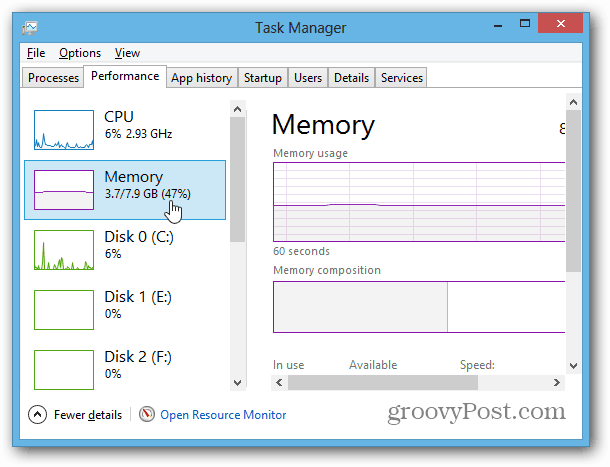Kaip patikrinti kompiuterio atminties naudojimą sistemoje Windows
„Microsoft“ Techninė įranga Spektaklis "Windows 8" Vindovs 7 Teminiai / / March 18, 2020
Paskutinį kartą atnaujinta

Ar laikas pirkti daugiau RAM visos jūsų kompiuterio atminties talpos? Patikrinkite, kiek jūsų „Windows“ sistemos naudoja su „Performance and Resource Monitor“.
Atėjo laikas nusipirkti daugiau RAM ir atnaujinti bendrą kompiuterio atmintį? Vienas iš būdų tai sužinoti yra patikrinti, kiek atminties naudojate. „Windows“ turi du įmontuotus įrankius, kurie tam puikiai tinka, o ne tik pagrindinius mažus žalius laukelius, kuriuos rasite užduočių tvarkytuvėje.
Panašiai, kai aš tau parodžiau kaip patikrinti, ar bloga atmintis, šį kartą apžvelgsime, kaip jis naudojamas. Įrankiai, į kuriuos žiūrėsime, yra vadinami „Resource Monitor“ ir „Performance Monitor“.

Patikrinkite, ar kompiuterio atmintis naudojama lengvai
Norėdami atidaryti „Resource Monitor“, tiesiog paspauskite „Windows Key“ + R ir tada tiporesonuoti į paieškos laukelį.
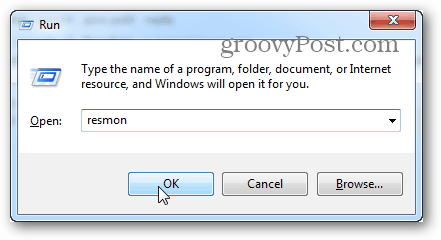
Išteklių monitorius jums tiksliai pasakys, kiek RAM yra naudojama, kas jį naudoja, ir leis jums suskirstyti pagal jį naudojamų programų sąrašą pagal keletą skirtingų kategorijų. Tačiau jis nieko daugiau nesiūlo. Norėdami gauti daugiau informacijos, turėsite atidaryti „Performance Monitor“.
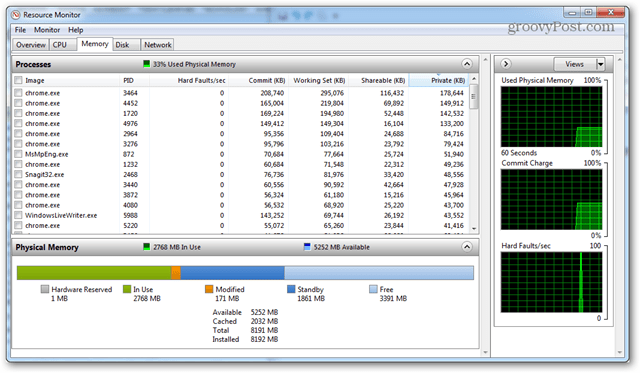
Patikrinkite išsamų atminties naudojimą naudodami „Performance Monitor“
Norėdami atidaryti „Performance Monitor“ tipas:perfmonas į „Run“ langą („Windows Key + R“).
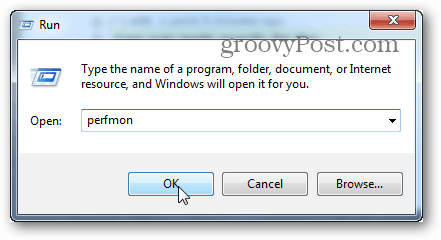
Atsiradusiame lange kairiojoje srityje spustelėkite „Monitorius“, esantį „Monitorius“.
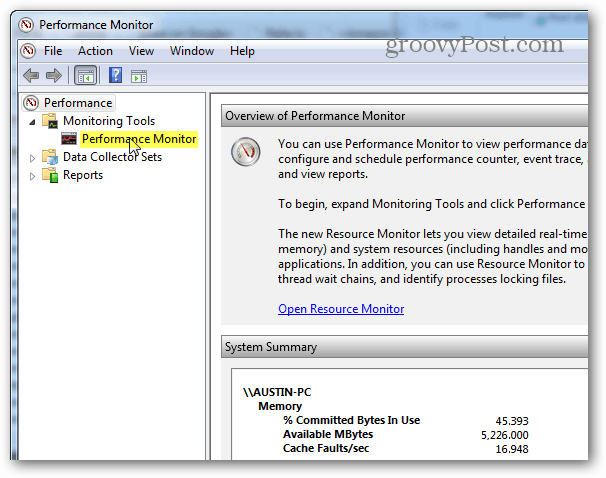
Dešinė sritis virsta gyva diagrama / diagrama, kuri atrodo kaip ekrano kopija. Kadangi bandate įvertinti atminties naudojimą, turite ją pridėti prie to, kas stebima tiesioginiame grafike. Spustelėkite žalias pliusassimbolis ar pataikymas „Ctrl“ + N klaviatūroje.
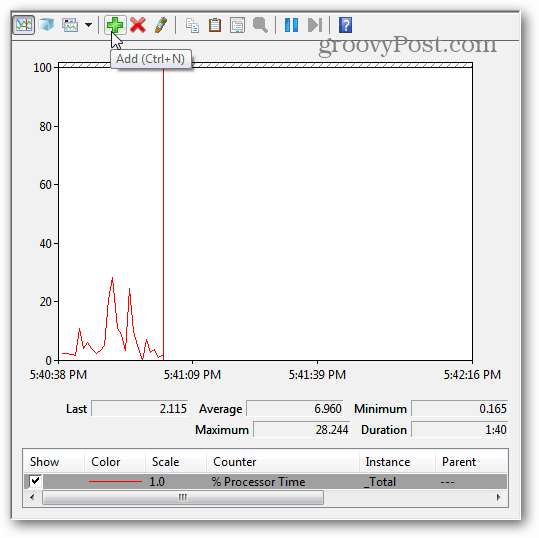
Dabar slinkite žemyn skaitiklių sąrašą kairiojoje srityje ir pasirinkite Atmintis, tada spustelėkite Pridėti. Atmintis pridedama kaip aktyvus skaitiklis dešinėje srityje, ir, kai ji yra, galite spustelėti Gerai, kad išsaugotumėte pakeitimus ir išeitumėte.
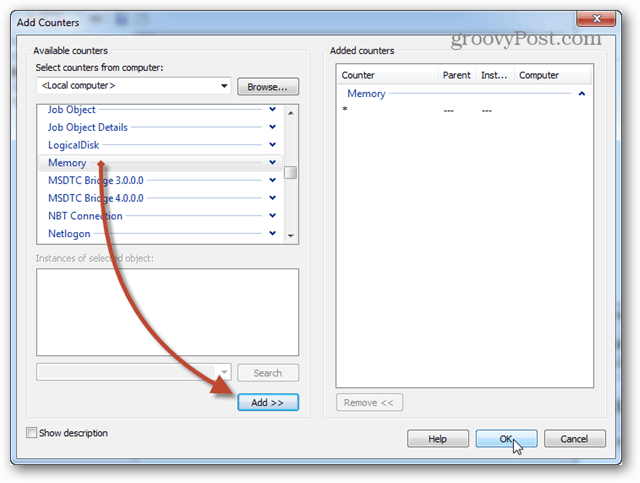
Dabar, grįžus į grafiką, bus pradėta sekti atmintis. Jei norite, kad laikui bėgant vidutiniškai būtų naudojama atmintis, spustelėkite eilutę „Įsipareigoję baitai“, ir ji parodys šią informaciją aukščiau esančiame laukelyje. Šioje diagramoje reikia atkreipti dėmesį į keletą dalykų:
- Grafikas ir statistika sugeneruojami tiesiogiai.
- Šioje diagramoje duomenys rodomi tik tuo metu, kai pridėjote skaitiklio tipą.

Tvarkaraštis ir žurnalo našumo stebėjimas
Jei tiesioginės ataskaitos nėra tai, ko ieškote, suplanuotas / prisijungęs stebėjimas gali veikti geriau. Norėdami tai nustatyti, dešiniuoju pelės mygtuku spustelėkite Duomenų rinkimo rinkiniai ir pasirinkite Vartotojo apibrėžtas> Naujas> Duomenų rinkimo rinkinys.
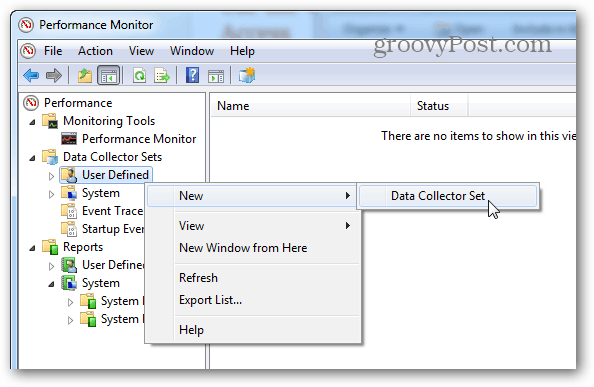
Duokite duomenų rinkėjui nustatyti pavadinimą (jis gali būti bet koks, kas jums patinka), tada prieš spustelėdami Pirmyn, nustatykite į Kurti rankiniu būdu (išplėstinis).
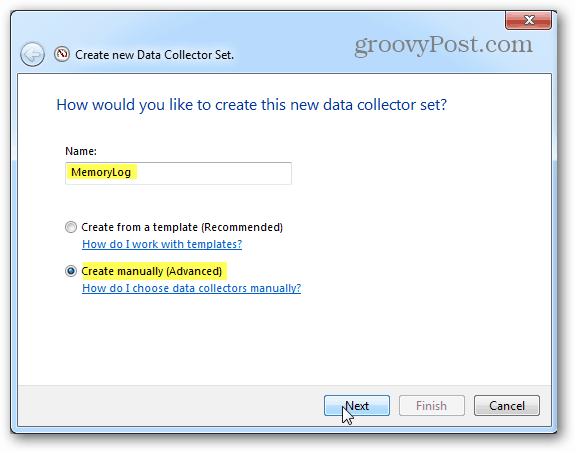
Tada nustatykite jį į „Kurti duomenų žurnalus“, pažymėkite langelį „Veiklos skaitiklis“ ir spustelėkite Pirmyn.
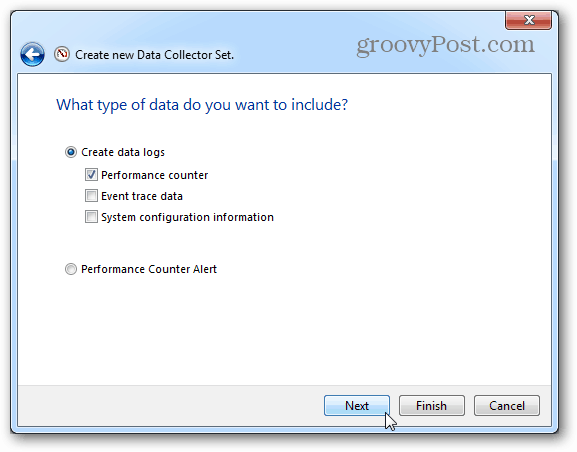
Kitame puslapyje spustelėkite mygtuką Pridėti.
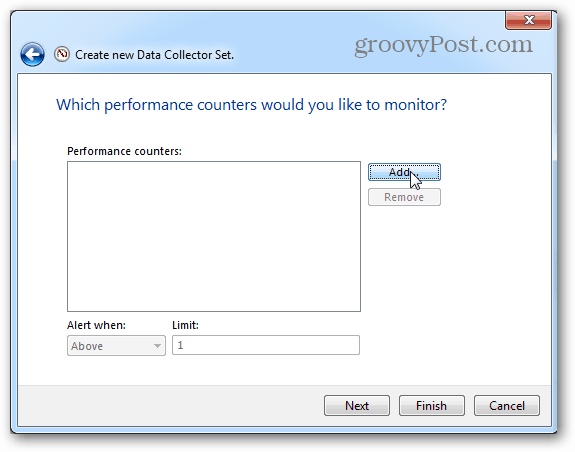
Kaip ir anksčiau naudodami tiesioginį grafiką, į aktyviųjų skaitiklių sąrašą įtraukite Atmintis.
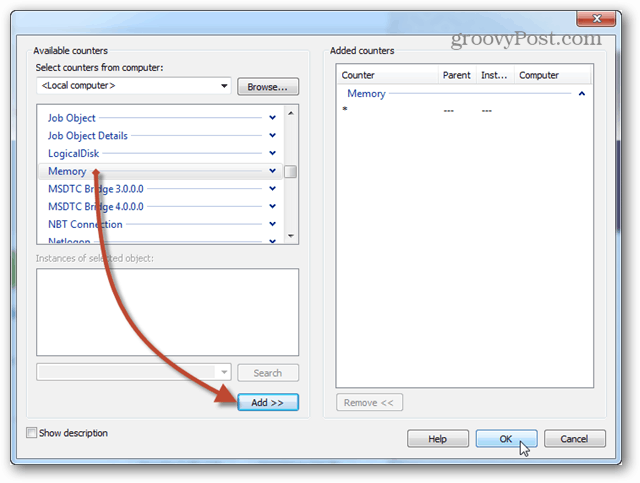
Tame pačiame puslapyje, kuriame spustelėjome mygtuką Pridėti, dabar bus rodomas ką tik pridėtų skaitiklių sąrašas. Dabar spustelėkite mygtuką Kitas, jei norite tęsti.
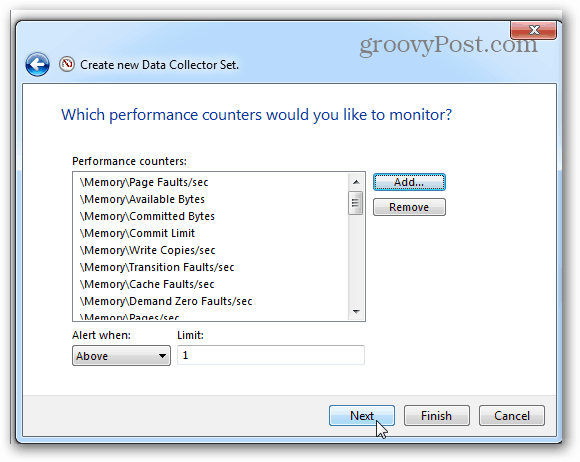
Tuomet laikas pasirinkti, kur bus išsaugoti žurnalai. Aš siūlau aplanką Dokumentai arba kur lengvai rasti.
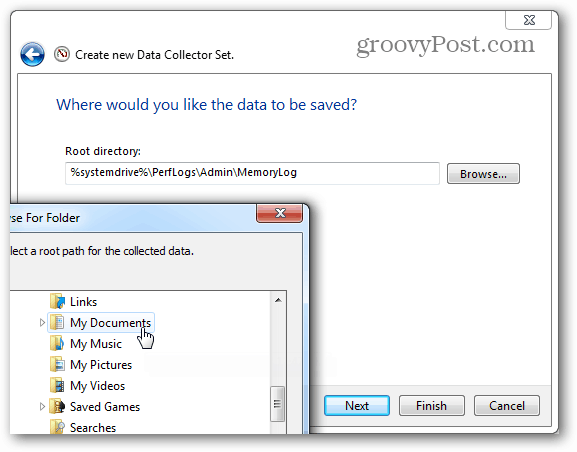
Dabar galite pasirinkti Įrašyti ir uždaryti, tada paspauskite Baigti, kad išeitumėte.
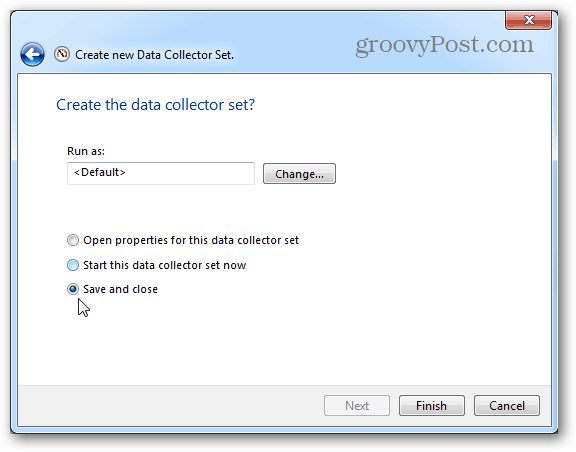
Našumo žurnalas yra paruoštas vykdyti; viskas, ką jums reikia padaryti, tai pradėti. Pradėti šį dalyką taip pat galima dviem skirtingais būdais. Pirmasis yra dešiniuoju pelės mygtuku spustelėkite jį ir paleiskite rankiniu būdu. Taip, erzina. Antrasis būdas yra paspausti dešiniuoju pelės mygtuku ir atidaryti ypatybių langą.
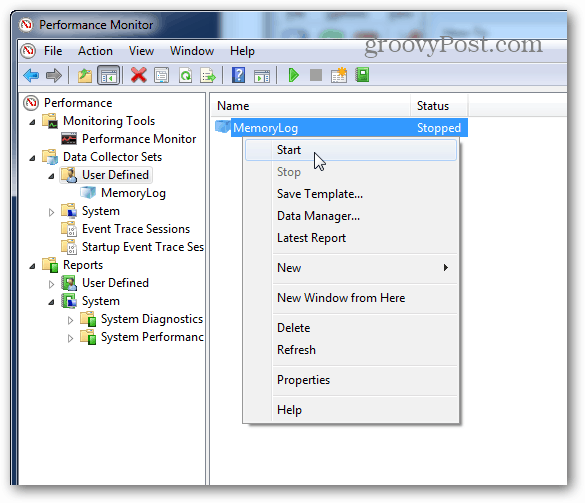
Duomenų rinkiklio ypatybių lange galite nustatyti, kada norite, kad šis dalykas registruotų sistemos našumą. Galite sudaryti kelis tvarkaraščius keliems skirtingiems laikams. Tai labai naudinga!
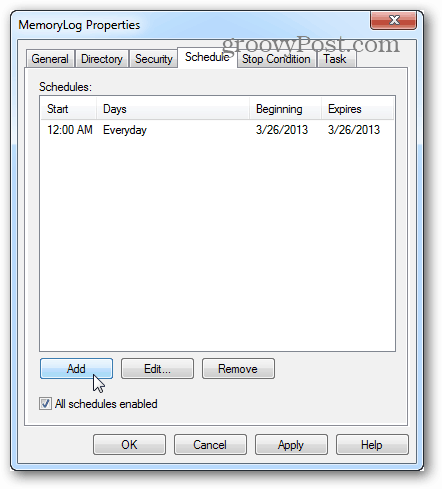
Paleidus žurnalą, viskas, ką jums reikia padaryti, yra atidaryti jį ir peržiūrėti rezultatus „Performance Monitor“.
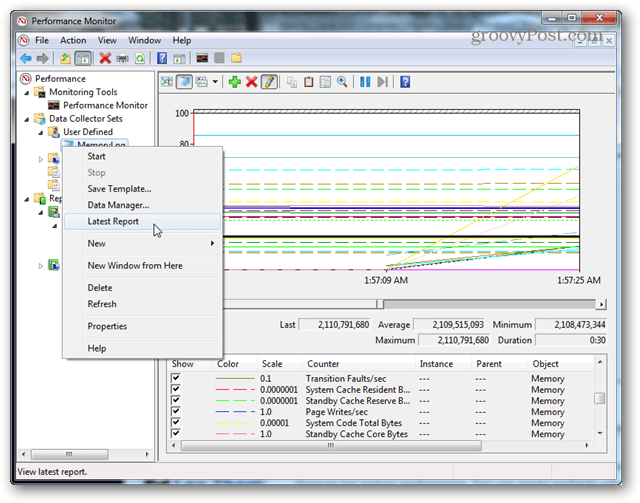
Šie įrankiai vis dar yra „Windows 8“. Tačiau verta paminėti tai „Windows 8“ ir „RT“ užduočių tvarkyklė teikia daug papildomos informacijos apie atminties naudojimą atskirai.